Jak dostosować stronę wyników wyszukiwania WordPress
Opublikowany: 2024-05-30W miarę rozwoju Twojej witryny wyszukiwania wewnętrzne stają się coraz ważniejsze. Ludzie chcą szybko i bezproblemowo znaleźć to, czego szukają. Zapewnij takie dobre doświadczenia, a pozostaną z Tobą na dłużej i chętniej podejmą pożądane działania — zapisz się do newslettera, wypełnij formularz generowania leadów, a nawet kup produkt. Jeśli masz tysiące odwiedzających, wzrost współczynnika konwersji o 2% to wielka sprawa.
Dobra wiadomość jest taka, że jeśli używasz WordPressa, zawiera on wbudowaną funkcję wyszukiwania. Lepszą wiadomością jest to, że możesz go dostosować, aby wydobyć jak najwięcej wartości z tej bardzo ważnej części Twojej witryny.
Chcesz mieć pewność, że wyszukiwanie będzie łatwe w obsłudze i nawigacji. Powinieneś uwzględnić opcje filtrowania, nieskończone przewijanie i wyróżnione wyszukiwane hasła. Ponadto Twoja strona wyszukiwania powinna być zoptymalizowana pod kątem urządzeń mobilnych.
W tym artykule porozmawiamy o tym, dlaczego warto utworzyć niestandardową stronę wyników wyszukiwania WordPress. Następnie pokażemy Ci cztery sposoby, aby to zrobić. Następnie omówimy kilka najlepszych praktyk i wyjaśnimy, w jaki sposób korzystanie z Jetpack Search jeszcze bardziej poprawia komfort użytkownika.
Dlaczego powinieneś edytować stronę wyników wyszukiwania WordPress
Wiele interakcji w Internecie zależy od zadowolenia odwiedzających. Na przykład, jeśli strony Twojego sklepu ładują się zbyt długo, prawdopodobieństwo, że klienci pozostaną w Twojej witrynie, będzie znacznie mniejsze. 53 procent odwiedzających opuści witrynę mobilną, jeśli pełne jej wyświetlenie zajmie więcej niż trzy sekundy.
Podobna logika dotyczy wyników wyszukiwania. Odwiedzający oczekują, że wyszukiwarka wewnętrzna będzie wydajna i łatwa w użyciu. A ludzie najprawdopodobniej opuszczą witrynę, jeśli skorzystają z narzędzia wyszukiwania i nie będą mogli znaleźć potrzebnych treści.
Jest to szczególnie prawdziwe w przypadku witryn e-commerce. 79 procent konsumentów twierdzi, że wyszukiwania wewnętrzne zwykle dostarczają nieistotnych wyników. Co ważniejsze, ośmiu na dziesięciu konsumentów w USA twierdzi, że prawdopodobnie dokona zakupu w innej witrynie, jeśli w wewnętrznych wynikach wyszukiwania sklepu nie znajdą tego, czego potrzebują.
Mając to na uwadze, dostosowywanie lub edytowanie strony wyników wyszukiwania WordPress może być mądrym posunięciem, jeśli będziesz mieć na uwadze dwie rzeczy: strona wyników wyszukiwania powinna być łatwa w nawigacji i powinna zapewniać odwiedzającym możliwość zawężenia wyników. Obydwa ułatwiają użytkownikom znalezienie dokładnie tego, czego szukają.
Cztery sposoby dostosowania strony wyników wyszukiwania WordPress
Przyjrzyjmy się teraz czterem sposobom dostosowania strony wyników wyszukiwania WordPress, aby była bardziej przyjazna dla użytkownika i skuteczna.
1. Zainstaluj wtyczkę WordPress, taką jak Jetpack Search
Korzystanie z wtyczki to najprostszy sposób dostosowania strony wyników wyszukiwania WordPress bez pracy z kodem.
Jednak wyniki uzyskane przy takim podejściu będą zależeć od używanej wtyczki wyszukiwania witryny WordPress.
Jeśli chcesz zapewnić odwiedzającym najlepsze doświadczenia, zachowując jednocześnie maksymalną kontrolę nad marką, funkcjonalnością, a nawet samymi wynikami, będziesz potrzebować Jetpack Search.
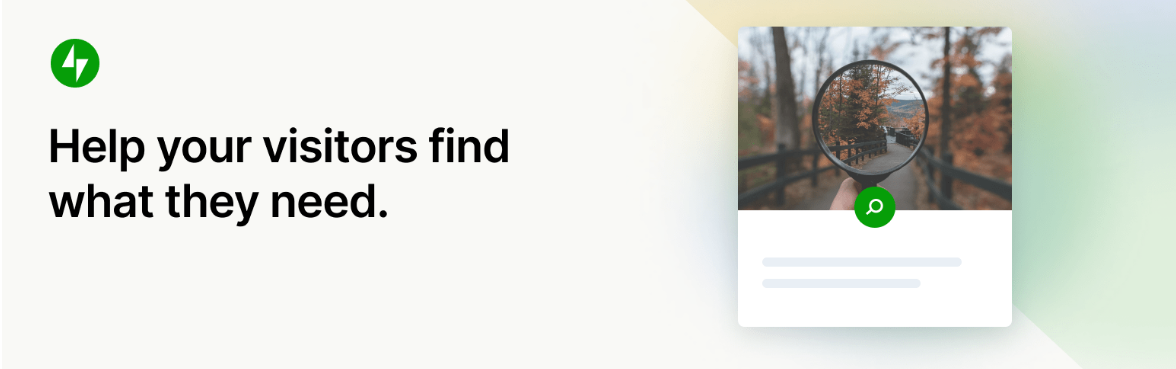
Zaoferuj natychmiastowe wyszukiwanie swojej witryny: gdy tylko użytkownik zacznie pisać, wtyczka zacznie wyświetlać odpowiednie odpowiedzi.
Dokładne wyniki , zanim użytkownik skończy pisać? Nie możesz być dużo szybszy.
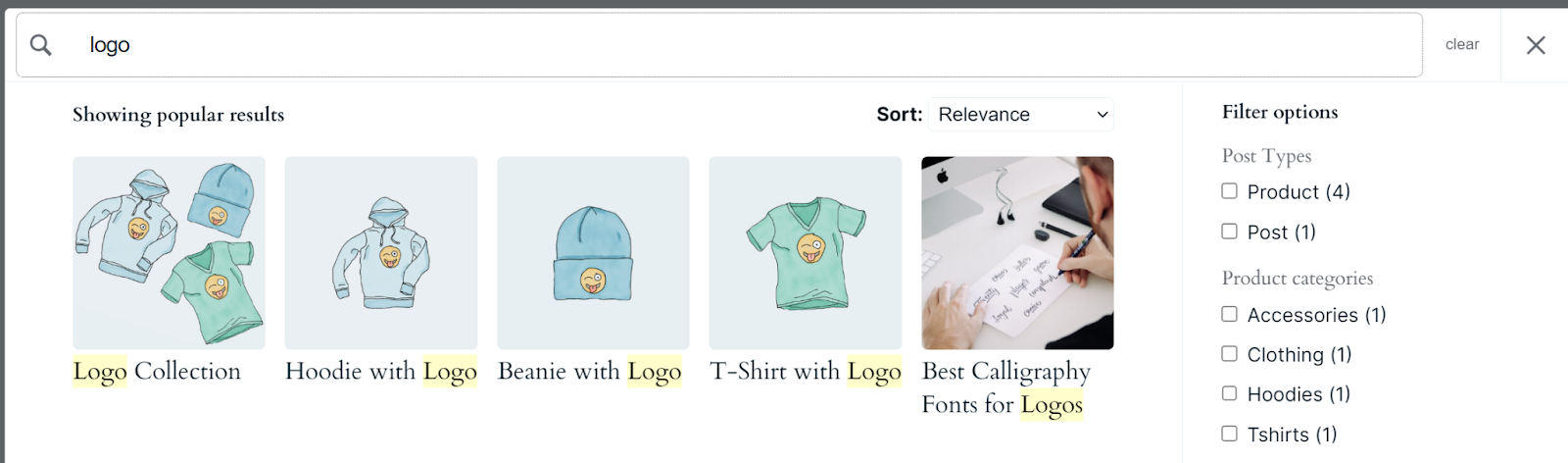
Oferuje również opcję filtrowania wyników według kategorii, tagów, dat, typów postów i niestandardowych taksonomii. W ten sposób odwiedzający mogą sortować wyniki wyszukiwania bez konieczności odświeżania strony, co dodatkowo zmniejsza tarcia.
Obsługuje także 38 języków i jest wystarczająco inteligentny, aby poprawić błędy ortograficzne i zrozumieć niejasne zgłoszenia.
Dostępna jest zarówno bezpłatna, jak i premium wersja Jetpack Search. Bezpłatna warstwa obsługuje do 5000 indeksowanych typów postów i 500 miesięcznych żądań, chociaż zawiera logo Jetpack na stronach wyszukiwania.
Aby skorzystać z wtyczki należy ją zainstalować i aktywować. Następnie przejdź do Jetpack → Szukaj i kliknij Start za darmo .
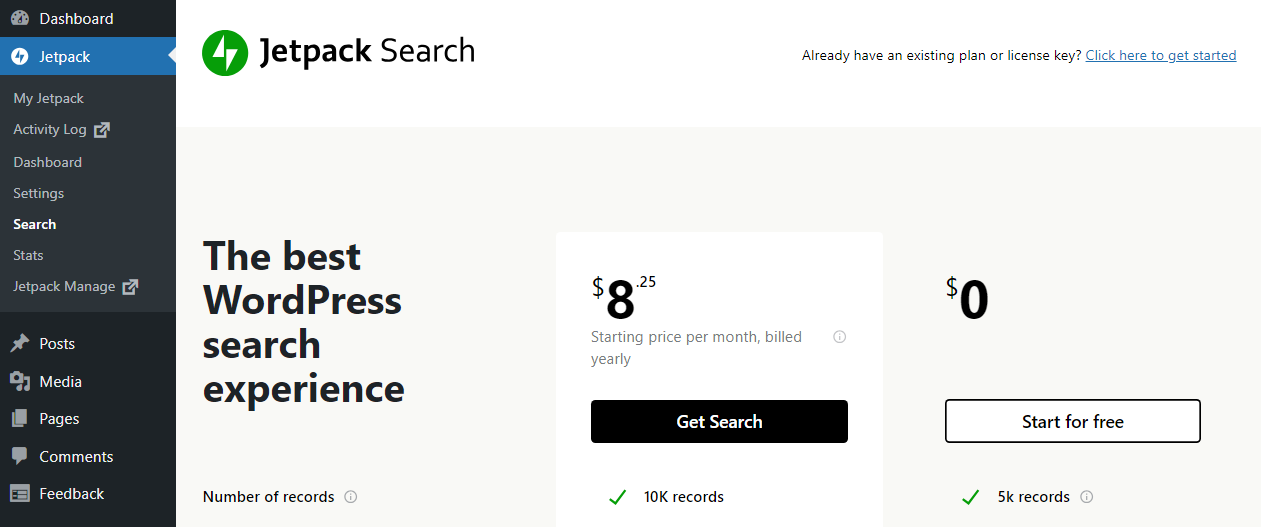
Wtyczka poprosi Cię o dokończenie procesu płatności, bezpłatnie, jeśli wybierzesz plan bezpłatny. Kiedy wrócisz do pulpitu nawigacyjnego, zobaczysz, że strona Jetpack → Szukaj zawiera teraz informacje o miesięcznym zużyciu.
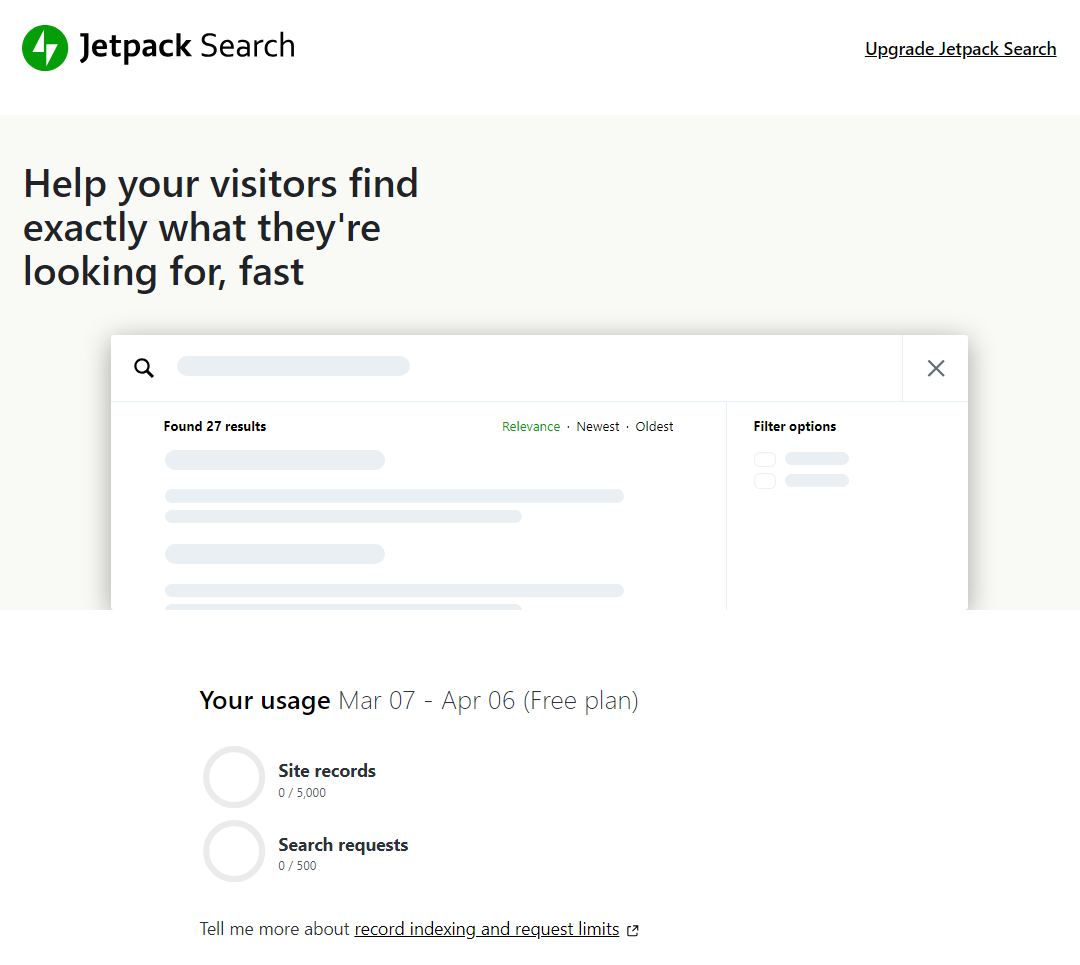
Proces indeksowania jest automatyczny, ale indeksowanie zawartości Twojej witryny przez wtyczkę może zająć trochę czasu. Im więcej treści znajduje się w Twojej witrynie, tym dłużej trwa indeksowanie.
Jeśli przewiniesz na dół strony wyszukiwania , zobaczysz opcje włączania i wyłączania funkcji Jetpack Search, a także wyszukiwania natychmiastowego. Pozostaw obie opcje włączone, aby zapewnić najlepszą wygodę użytkowania.
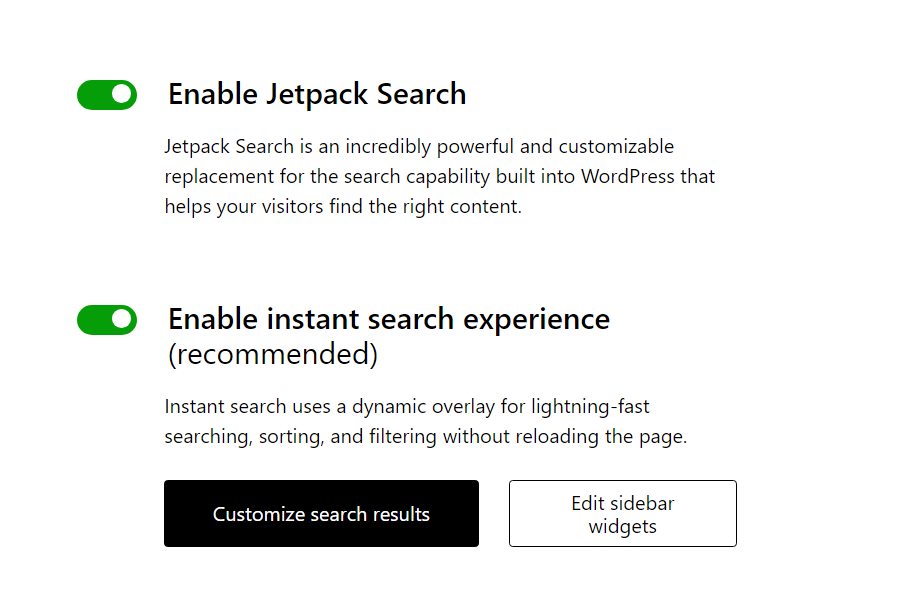
Istnieją dwie inne opcje dostosowywania, z których możesz skorzystać. Jeśli klikniesz Dostosuj wyniki wyszukiwania , uruchomi się edytor, który umożliwia modyfikację stylu i wyglądu strony wyszukiwania WordPress.
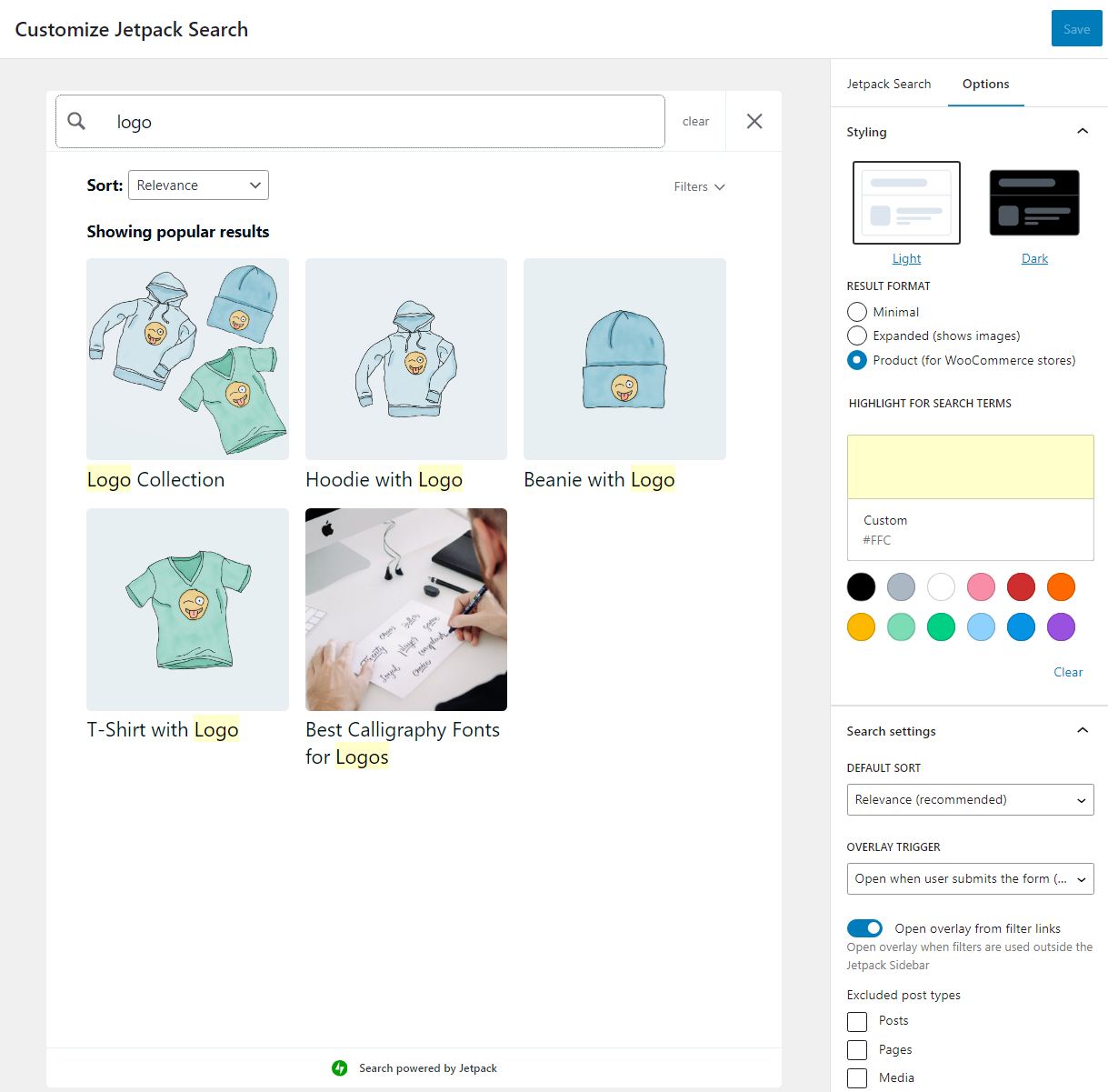
Ten edytor zawiera opcje jasnego i ciemnego stylu strony, formatowania wyników i podświetlania wyszukiwanych haseł. Możesz także zmodyfikować kolejność wyświetlania wyników i wykluczyć określone typy postów.
Jeśli wrócisz na stronę wyszukiwania , obok przycisku Dostosuj wyniki wyszukiwania zobaczysz także opcję Edytuj widżety paska bocznego . Jeśli to klikniesz, załaduje się zakładka Wygląd → Widżety i umożliwi dodanie bloków Jetpack Search do paska bocznego lub stopki Twojej witryny.
Jeśli jesteś gotowy, aby ulepszyć UX swojej witryny i uzyskać lepsze zaangażowanie i więcej konwersji dzięki swojej ciężkiej pracy, skorzystaj z Jetpack Search już dziś i zacznij widzieć lepsze wyniki jutro.
Jeśli chcesz spędzić więcej czasu na dostosowywaniu wyszukiwania, będziemy kontynuować z kilkoma dodatkowymi opcjami!
2. Skorzystaj z edytora bloków WordPress
Jeśli używasz motywu blokowego WordPress, możesz skorzystać z edytora bloków, aby dostosować jego szablony. Oznacza to, że możesz modyfikować dowolny projekt strony motywu za pomocą bloków, w tym szablon strony wyszukiwania.
Aby ustalić, czy używasz motywu obsługującego bloki, przejdź do pulpitu nawigacyjnego i poszukaj Wygląd → Edytor . Jeśli nie widzisz tej opcji, oznacza to, że Twój motyw nie obsługuje pełnej edycji witryny.
Jeśli widzisz tę opcję, wybierz ją. Na następnym ekranie możesz poruszać się po szablonach motywu i wybierać ten, który chcesz dostosować.
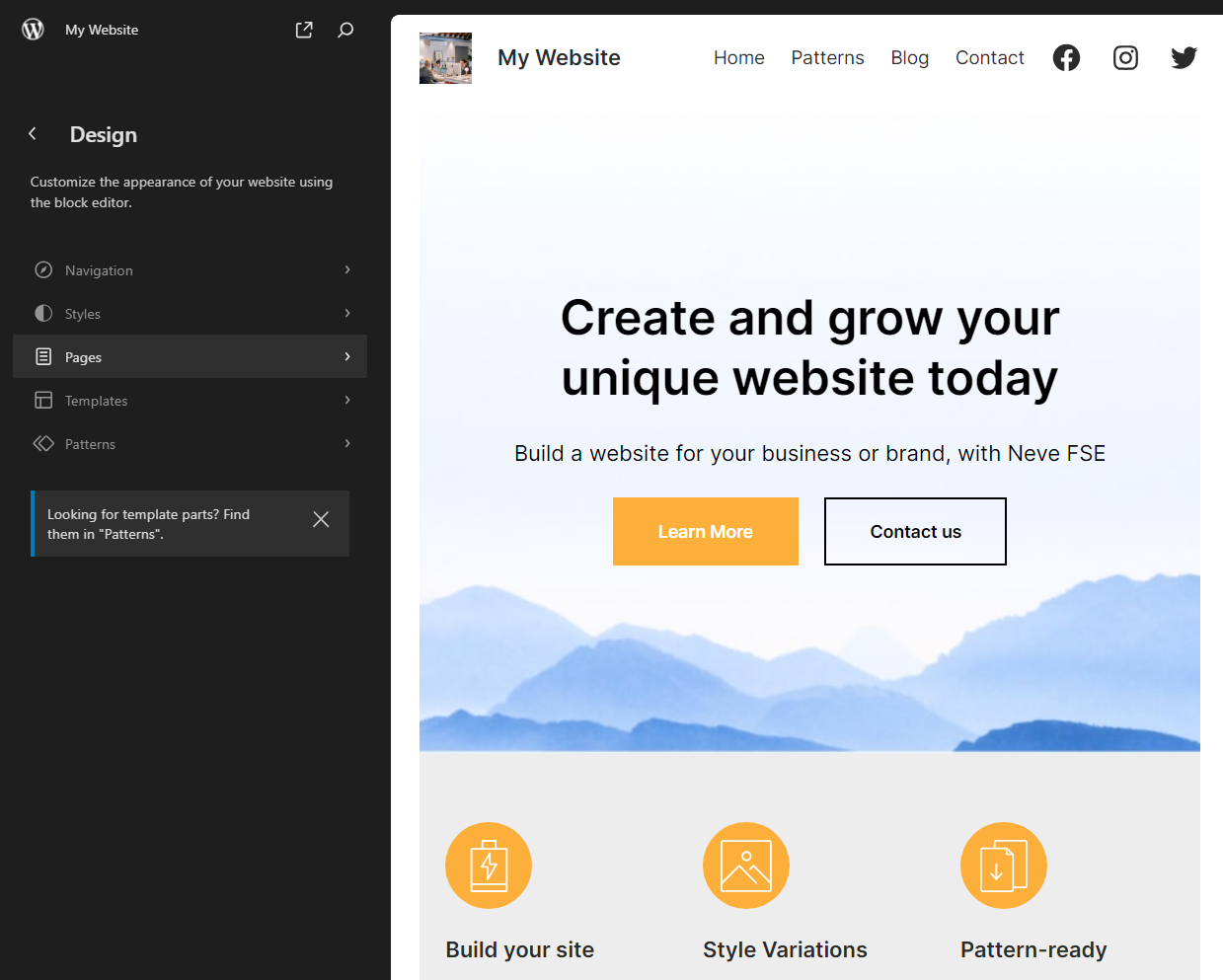
Pamiętaj, że nie do wszystkich motywów dołączone są szablony stron wyszukiwania. Jeśli Twój motyw tego nie robi, oznacza to, że używa stylu domyślnego. W takim przypadku możesz utworzyć szablon od podstaw lub użyć wtyczki takiej jak Jetpack Search, aby dostosować stronę wyników.
Następnie kliknij Strony i poszukaj szablonu Wyniki wyszukiwania w następnym menu. Kliknięcie tego szablonu spowoduje załadowanie jego podglądu w prawej części strony.
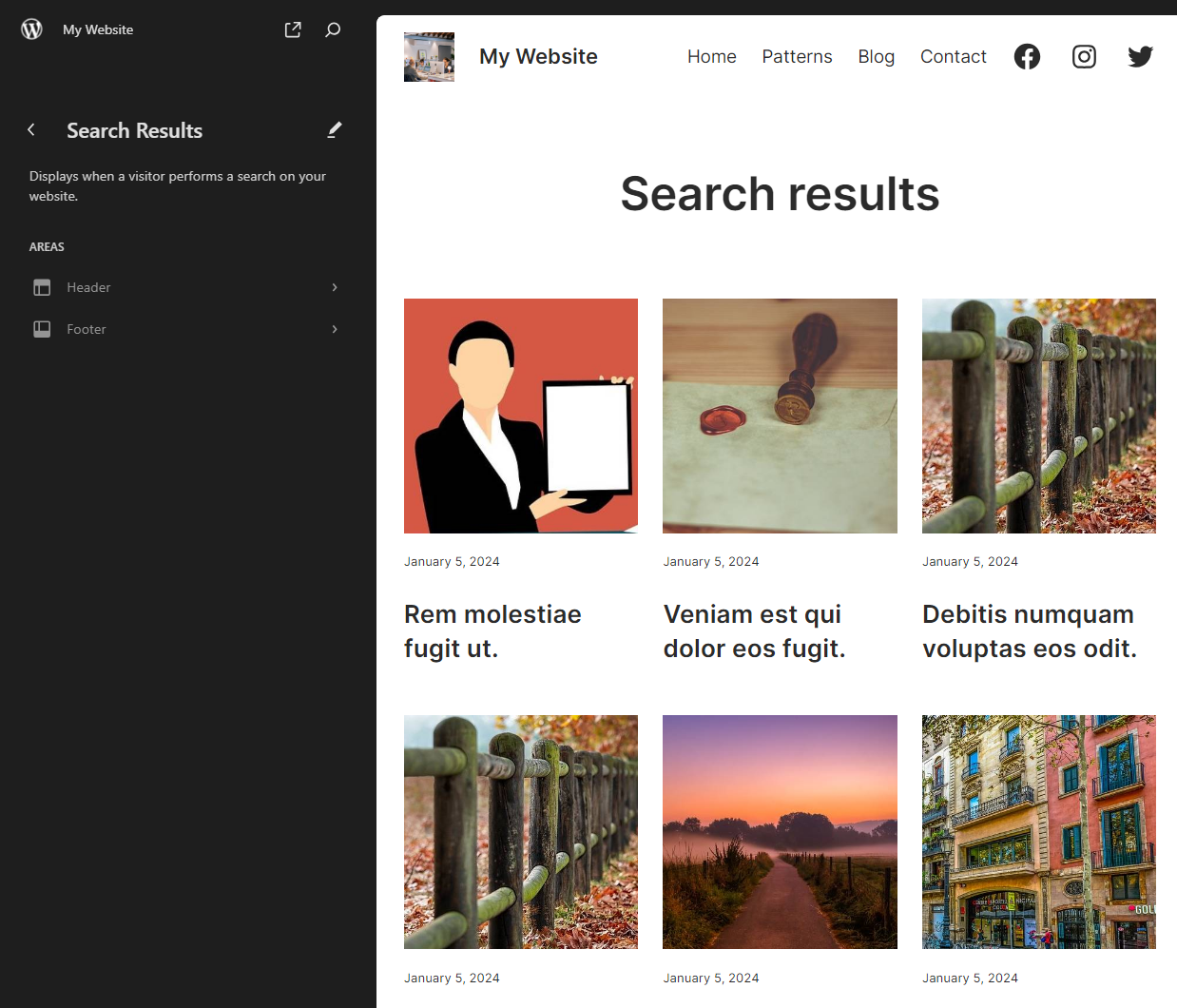
Aby edytować szablon, kliknij ikonę ołówka obok nagłówka Wyniki wyszukiwania po lewej stronie ekranu. Spowoduje to uruchomienie edytora bloków dla tego konkretnego szablonu.
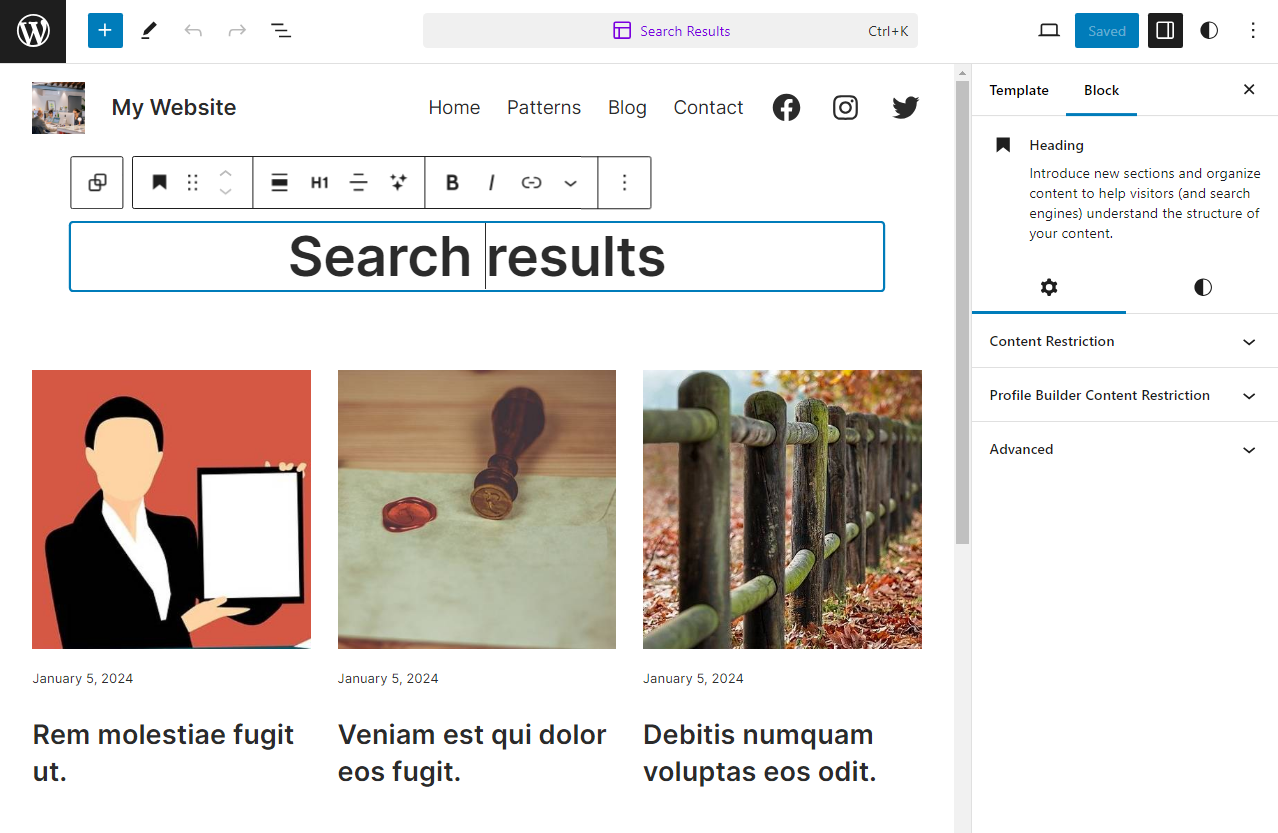
Po wejściu do edytora możesz dostosować dowolny aspekt projektu strony. Na przykład możesz chcieć zmodyfikować nagłówek, co możesz zrobić, klikając go i uzyskując dostęp do menu opcji bloku.
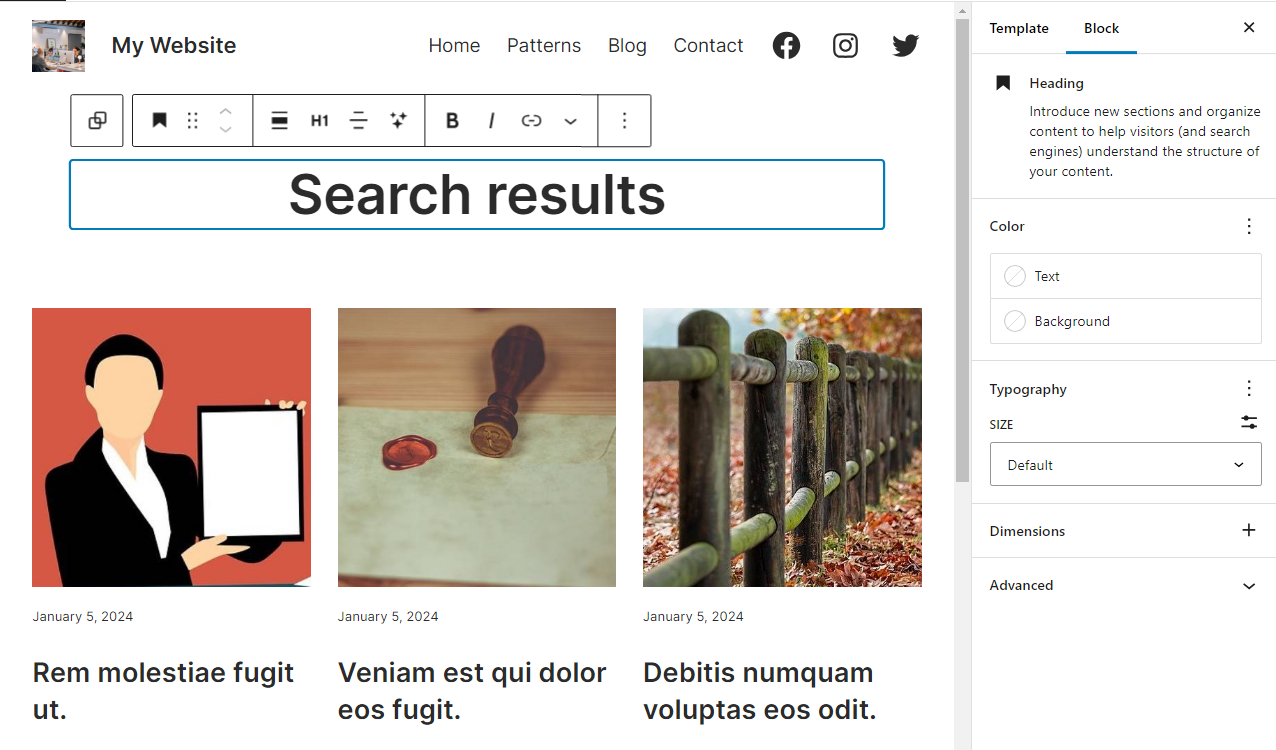
Jeśli wybierzesz wyniki wyszukiwania, zobaczysz, że edytor traktuje je jako blok Szablonu Postu . Za pomocą edytora bloków nie można bezpośrednio zmienić wyników wyszukiwania. Możesz jednak dostosować aspekty układu strony, takie jak liczba kolumn wyników wyszukiwania, ich typografię i kolory.
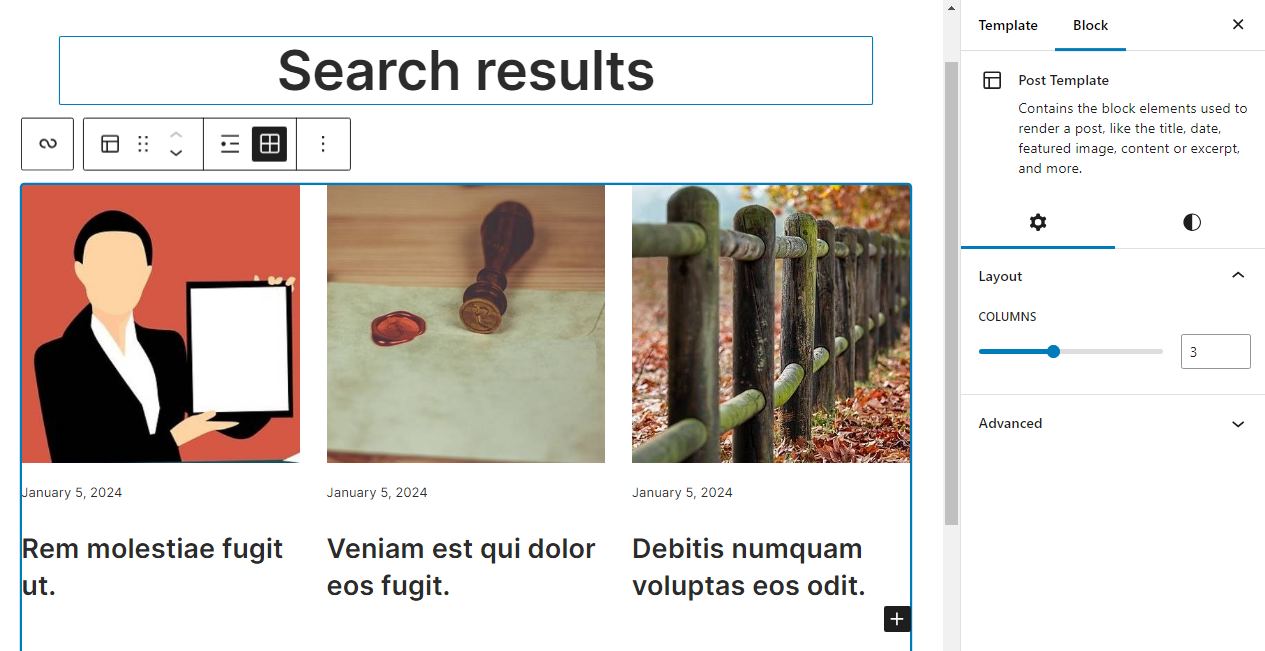
Kiedy skończysz, kliknij Zapisz w prawym górnym rogu ekranu. Następnie możesz wypróbować funkcję wyszukiwania i sprawdzić nowy wygląd strony wyników wyszukiwania w interfejsie.
3. Użyj modułu dostosowywania WordPress
Tylko motywy blokowe umożliwiają edycję strony wyników wyszukiwania WordPress za pomocą edytora bloków. Jeśli używasz klasycznego motywu, będziesz musiał użyć WordPress Customizer, aby wprowadzić zmiany w szablonach stron.
Jeśli nie masz pewności, jakiego rodzaju motywu używasz, przejdź do Wygląd → Dostosuj . Ta opcja pojawi się tylko w przypadku motywów nieblokowych. Kliknięcie Dostosuj uruchomi WordPress Customizer.
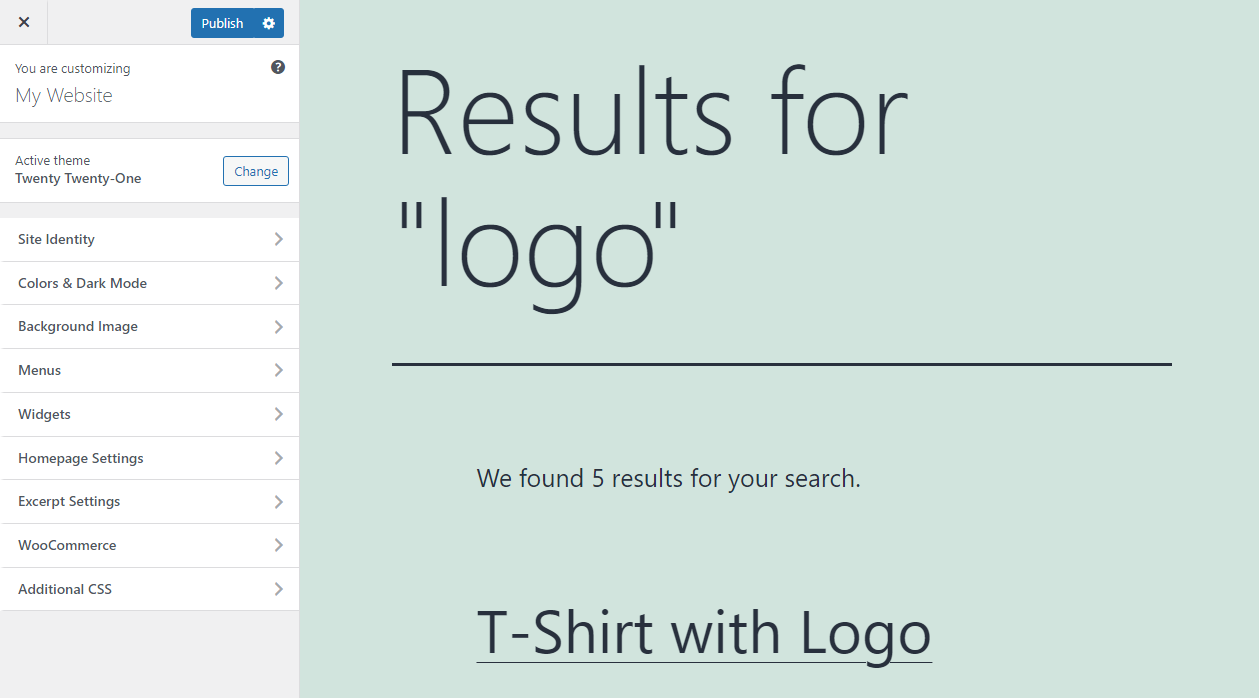
Moduł dostosowywania umożliwia zmianę kilku aspektów projektu witryny za pomocą menu konfiguracyjnego. Główną wadą modułu dostosowywania jest to, że nie można go używać do zmiany projektu określonych stron. Wszelkie zmiany wprowadzone za pomocą modułu dostosowywania mają zastosowanie w całej witrynie (chyba że używasz niestandardowego CSS).
Co więcej, zmiany, które możesz wprowadzić za pomocą modułu dostosowywania, będą zależeć od używanego motywu. Ogólnie rzecz biorąc, będziesz mógł dostosować kolor tła witryny, typografię, projekty przycisków, a nawet jej ogólny układ.
Wybierz pozycję menu odpowiadającą elementowi projektu, który chcesz zmienić, i przejrzyj opcje dostępne w motywie. Na przykład, jeśli chcesz edytować kolor tła swojej witryny, kliknij menu Tło i użyj selektora kolorów, aby zmienić projekt.
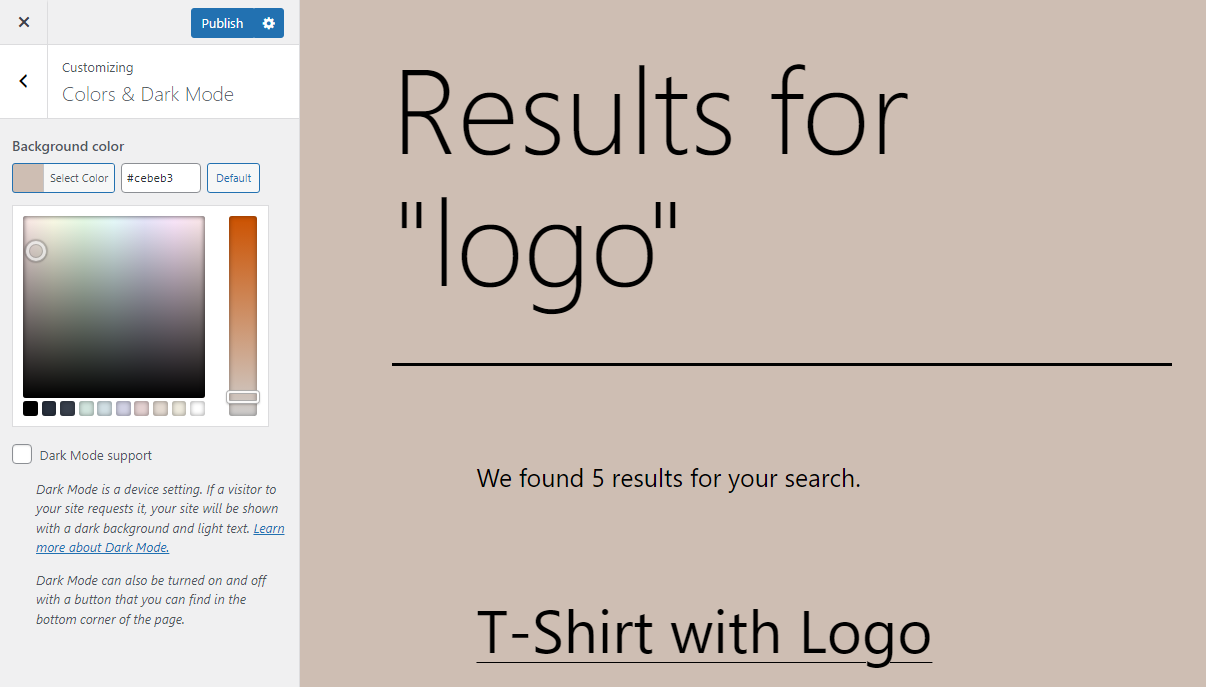
Chociaż ta metoda jest nieco ograniczona, może być dobrą opcją, jeśli używasz klasycznego motywu i chcesz mieć prosty wygląd. Jeśli chcesz wprowadzić bardziej szczegółowe zmiany na stronie wyszukiwania WordPress bez użycia wtyczki lub motywu bloku, musisz to zrobić ręcznie, co oznacza użycie kodu. Bardziej szczegółowo przyjrzymy się tej opcji w następnej sekcji.
Pamiętaj, że jeśli aktualnie używasz motywu klasycznego, zawsze możesz przełączyć się na motyw blokowy. W ten sposób możesz użyć edytora bloków do utworzenia niestandardowej strony wyników wyszukiwania WordPress, jak opisano powyżej.
4. Dodaj ręcznie niestandardowy kod
Nie ma ograniczeń co do tego, co możesz zrobić z WordPressem, zwłaszcza jeśli nie masz problemu z ręcznym dostosowywaniem kodu i masz doświadczenie w tworzeniu stron internetowych.
Możesz dowolnie dostosowywać pliki szablonów do dowolnego używanego motywu. WordPress nie ogranicza Cię w żaden sposób. Jednak dostosowywanie tych plików może spowodować uszkodzenie Twojej witryny, jeśli nie wiesz, co robisz.
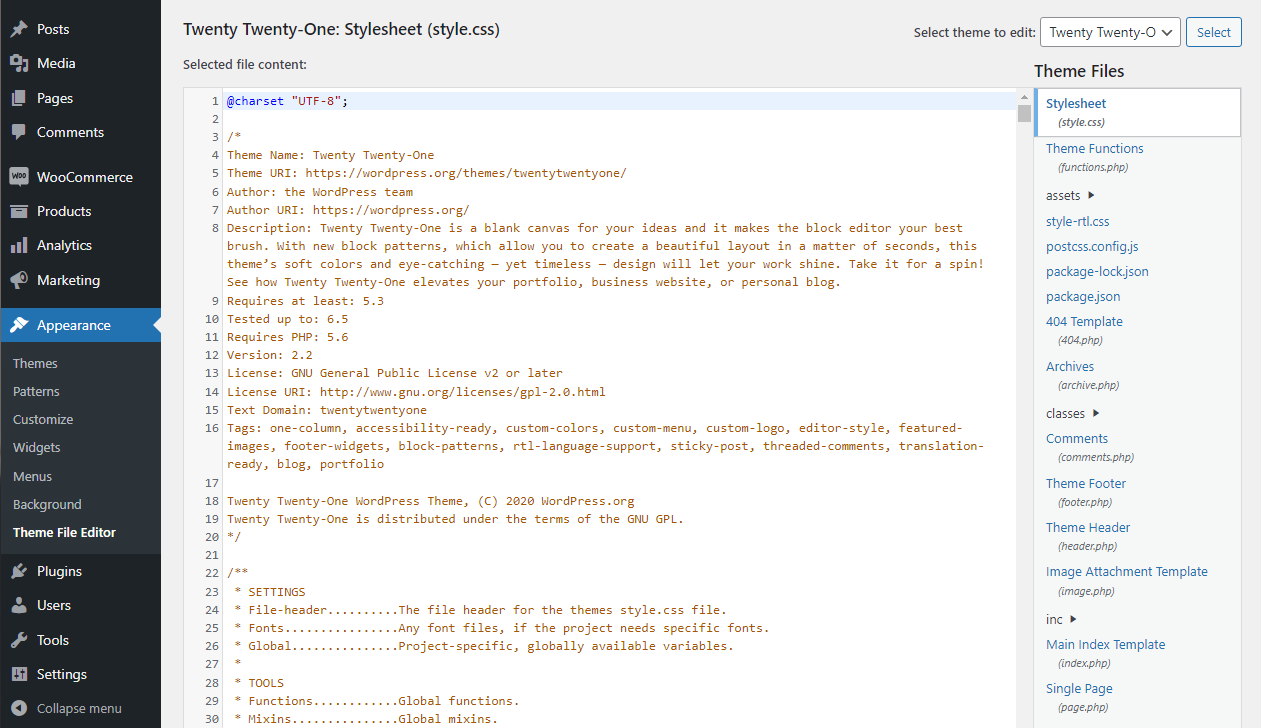
Jeśli więc nie masz doświadczenia w tworzeniu stron internetowych, najlepszym rozwiązaniem będzie skorzystanie z jednej z innych omówionych do tej pory metod dostosowywania. Alternatywnie możesz zatrudnić specjalistę, który może wprowadzić potrzebne zmiany na stronie wyników wyszukiwania.
Należy również pamiętać, że używanie niestandardowego kodu znalezionego w Internecie do edycji szablonów stron może mieć nieprzewidziane konsekwencje. Jeśli nie masz pewności, jak sprawdzić lub edytować kod, trudno będzie Ci zintegrować go z plikami motywu. Co więcej, kod, który działa dla jednego motywu, może nie działać dla innych.

Bez względu na to, jakie zmiany wprowadzasz, podczas eksperymentowania z tym podejściem pamiętaj o skorzystaniu z witryny tymczasowej. Następnie, gdy już będziesz gotowy, wykonaj kopię zapasową całej witryny internetowej, zanim dokonasz jakichkolwiek zmian w jej kodzie.
Jest to standardowa praktyka, a w idealnym przypadku zawsze będziesz mieć aktualne kopie zapasowe swojej witryny. Jeśli nie masz jeszcze rozwiązania do tworzenia kopii zapasowych, rozważ skorzystanie z Jetpack VaultPress Backup, który tworzy kopie zapasowe Twojej witryny w czasie rzeczywistym i bezpiecznie je przechowuje.
Pięć najlepszych praktyk optymalizacji strony wyników wyszukiwania WordPress
Jeśli nie masz pewności, której z powyższych metod powinieneś użyć, aby dostosować stronę wyszukiwania WordPress, rozważ rodzaje zmian, które chcesz wprowadzić. Oto kilka najlepszych praktyk, które możesz wdrożyć, aby poprawić komfort wyszukiwania użytkowników.
1. Zastosuj natychmiastowe wyszukiwanie
Ludzie są przyzwyczajeni do uzyskiwania natychmiastowych wyników w Internecie. Jeśli znalezienie czegoś zajmie trochę czasu, odwiedzający mogą się sfrustrować i zdecydować o opuszczeniu Twojej witryny.
Wyszukiwarka WordPress domyślnie działa w następujący sposób — korzystasz z paska wyszukiwania, potwierdzasz zapytanie, a witryna ładuje nową stronę z wynikami. Wyszukiwanie błyskawiczne oznacza, że gdy zaczniesz pisać, zobaczysz wyniki. A jeśli nie podobają Ci się dostępne opcje, możesz zmodyfikować wyszukiwanie lub zastosować filtry, a wyniki zmienią się automatycznie, bez konieczności ładowania nowej strony.
Ta funkcjonalność sprawia, że wyszukiwanie jest bardziej przyjazne dla użytkownika. Jest to szczególnie prawdziwe, jeśli Twoja witryna ładuje się powoli, ponieważ zmuszanie odwiedzających do czekania na kolejne wyniki wyszukiwania może być frustrujące.
Istnieją różne sposoby wdrażania wyszukiwania błyskawicznego. Niektóre witryny wyświetlają wyniki bezpośrednio w pasku wyszukiwania, podczas gdy inne aktualizują stronę wyszukiwania po wprowadzeniu nowego zapytania. Jetpack Search natychmiast aktualizuje stronę wyników wyszukiwania WordPress, więc odwiedzający nigdy nie muszą czekać.
2. Dołącz opisowe tytuły stron i fragmenty
Czasami strony wyników wyszukiwania nie zawierają wystarczających informacji, aby odwiedzający mogli zdecydować, który element kliknąć. Aby uniknąć tego błędu, wszystkie indeksowane strony powinny zawierać opisowe tytuły stron oraz fragment lub opis.
Dobrym pomysłem jest także załączenie polecanych obrazów.
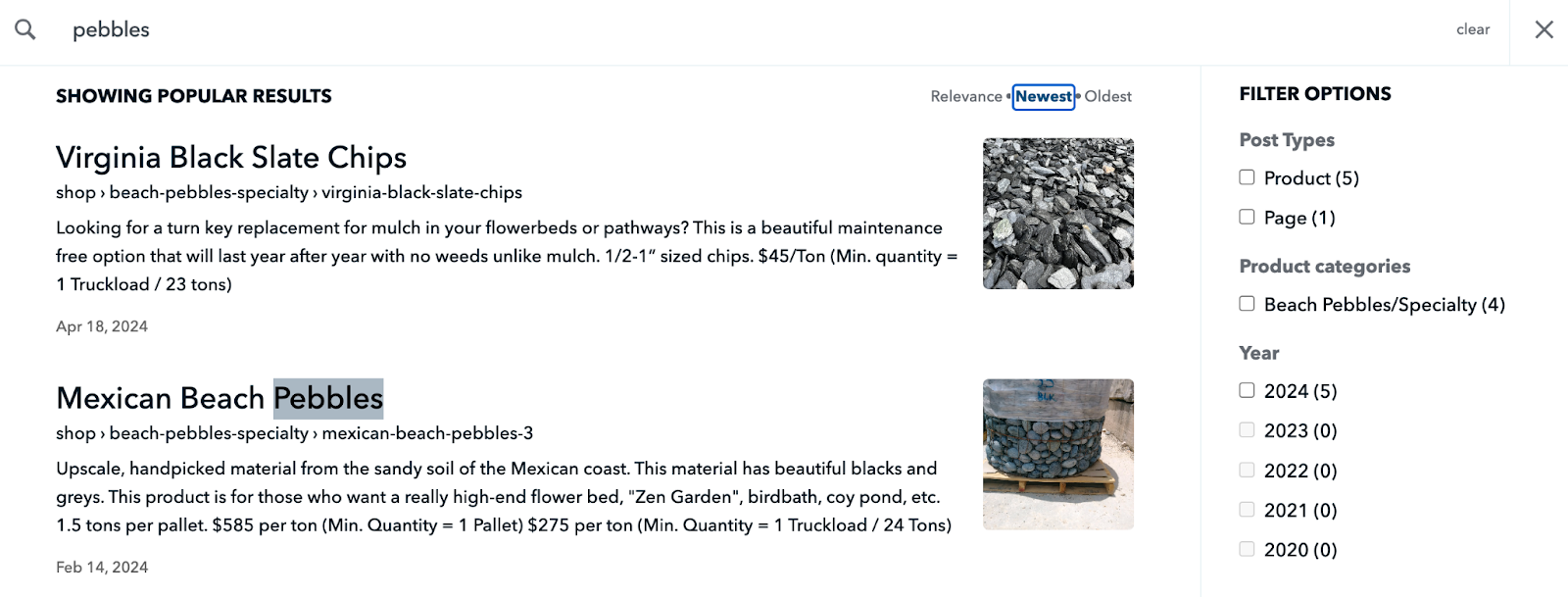
Jeśli nie uwzględnisz tych elementów, Twoja strona wyszukiwania będzie mniej przyjazna dla użytkownika. Co ważniejsze, może to prawie uniemożliwić ludziom znalezienie tego, czego szukają. Bez jasnych tytułów i opisów odwiedzający mogą być zmuszeni kliknąć wiele wyników, zanim znajdą ten właściwy.
Z punktu widzenia projektu oznacza to pozostawienie wystarczającej ilości miejsca w układzie strony wyników wyszukiwania, aby każdy wpis mógł zawierać obraz i pełny tytuł. Będziesz także chciał skonfigurować wyniki tak, aby wyświetlały wystarczająco długie opisy, aby ludzie mogli uzyskać więcej informacji na temat zawartości danej strony.
3. Zapewnij filtry, aby zawęzić wyniki
Filtry są istotną częścią wyszukiwań online. Jeśli masz witrynę zawierającą dużą liczbę stron, postów, produktów lub innych niestandardowych typów postów, będziesz potrzebować filtrów, aby zapewnić użyteczną funkcję wyszukiwania.
Dzięki filtrom odwiedzający Twoją witrynę mogą zawęzić liczbę wyświetlanych wyników. Może to pomóc im w skuteczniejszym znajdowaniu tego, czego potrzebują, niż ręczne przeglądanie wyników.
Domyślnie WordPress nie zawiera filtrów do swojej funkcji wyszukiwania. Możesz użyć wtyczek takich jak Jetpack Search, aby dodać filtry do stron wyników wyszukiwania.
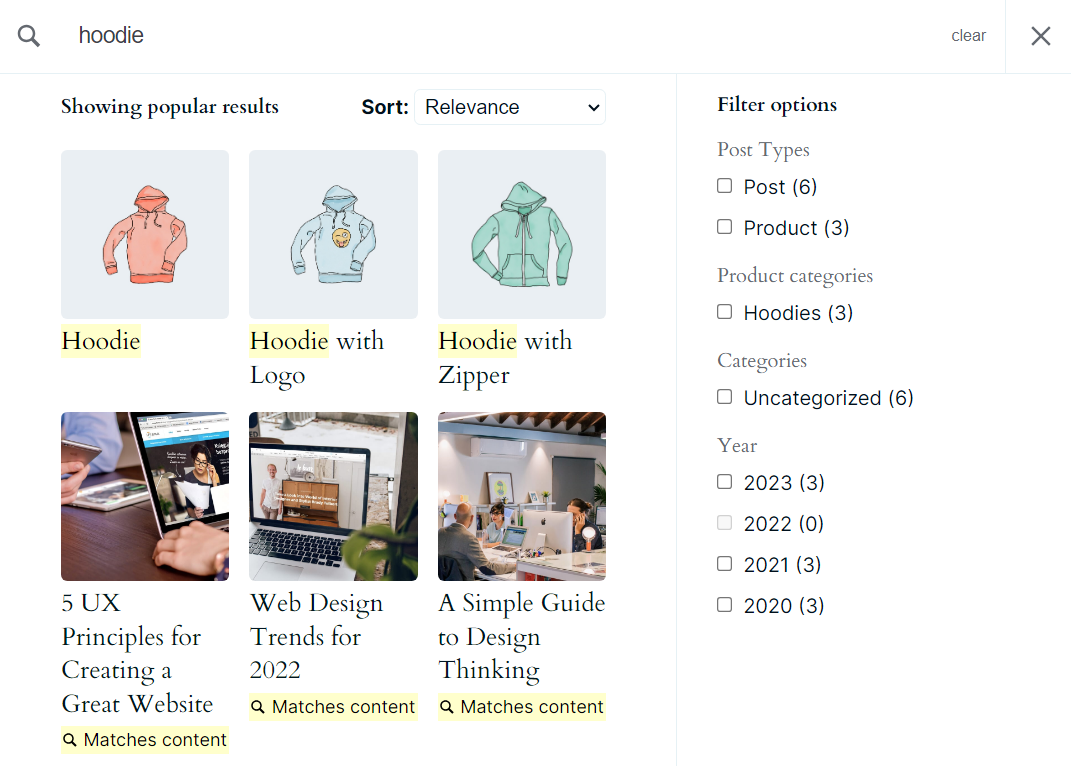
Pamiętaj, że większość witryn może wiele zyskać dzięki różnym zestawom filtrów. Dla przykładu, jeśli prowadzisz sklep internetowy, będziesz chciał zaoferować filtry odpowiadające kategoriom produktów, tagom, cenom, a nawet opcjom wysyłki, jeśli to możliwe.
4. Zaznacz wyszukiwane hasła w wynikach
Jeśli użytkownik przeprowadzi wyszukiwanie, które zwróci wiele wyników, znalezienie właściwej opcji do kliknięcia może być wyzwaniem. Jedną z opcji uczynienia stron wyszukiwania bardziej przyjaznymi dla użytkownika jest wyróżnienie w każdym wyniku terminów, których szukają użytkownicy.
Podświetlanie wyszukiwanych haseł pokazuje odwiedzającym, które wyniki zawierają dokładnie te słowa, których szukają i w jakim kontekście. Pomoże im to określić, które wyniki są najbardziej istotne, a które można zignorować.
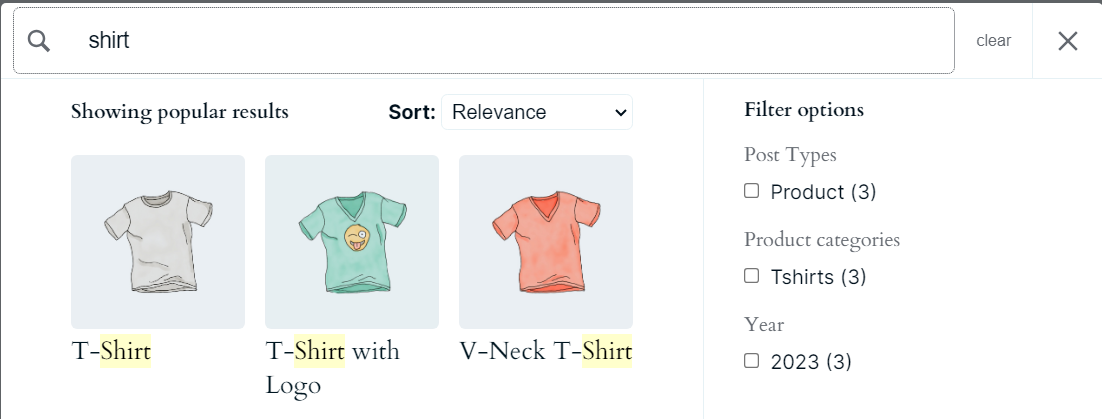
Jetpack Search automatycznie podświetla wyszukiwane hasła we wszystkich wyświetlanych wynikach. Dotyczy to również sytuacji, gdy wyniki wyszukiwania zostaną zaktualizowane w wyniku zmiany zapytania.
Wyróżnianie zapytań to prosta zmiana, która ułatwia nawigację po wynikach. Dzięki Jetpack Search jest to funkcja, którą możesz łatwo wdrożyć.
Pomóż odwiedzającym znaleźć to, czego potrzebują
Natychmiast dostarczaj odwiedzającym najbardziej trafne wyniki dzięki wyszukiwarce Jetpack. Nie wymaga kodowania, żadnych reklam ani śledzenia.
Pobierz Jetpack Search za darmo5. Zoptymalizuj stronę wyników wyszukiwania pod kątem urządzeń mobilnych
Korzystanie z urządzeń mobilnych stanowi obecnie ponad 50 procent całego ruchu w Internecie. Oznacza to, że jeśli Twoja witryna nie jest dostosowana do urządzeń mobilnych, oferujesz kiepskie wrażenia około połowie potencjalnych gości.
„Przyjazny dla urządzeń mobilnych” oznacza co najmniej, że witryna internetowa jest łatwa w nawigacji przy użyciu mniejszych ekranów i interfejsów dotykowych. Dotyczy to również stron wyników wyszukiwania WordPress. Jeśli nawigacja po tych stronach na urządzeniach mobilnych jest trudna, możliwe, że odwiedzający poczują się sfrustrowani i opuszczą witrynę.
Wygląd strony wyników wyszukiwania na urządzeniach mobilnych będzie w dużej mierze zależeć od używanego motywu i wprowadzonych w nim dostosowań. Jednym ze sposobów dostosowania strony wyników wyszukiwania do urządzeń mobilnych jest użycie Jetpack Search.
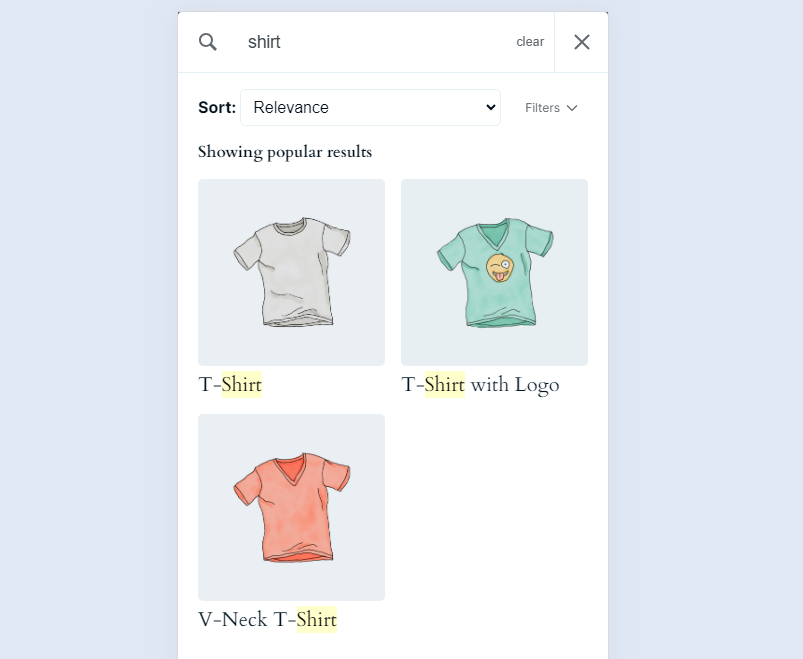
Wtyczka automatycznie zastępuje stronę wyników wyszukiwania nowym wyglądem, który świetnie wygląda zarówno na urządzeniach mobilnych, jak i na większych ekranach.
Jak Jetpack Search poprawia jakość wyszukiwania w WordPress
Do tej pory dużo rozmawialiśmy o tym, jak działa Jetpack Search i jak korzystać z wtyczki, aby dostosować stronę wyników wyszukiwania WordPress. Podsumujmy teraz krótko, jak może to poprawić jakość wyszukiwania:
- Natychmiastowe wyszukiwanie i filtrowanie bez przeładowywania strony. Jetpack Search umożliwia przeprowadzenie dowolnej liczby wyszukiwań bez konieczności ponownego ładowania strony wyników. Wyniki są aktualizowane natychmiast, co może znacznie przyspieszyć zawężanie wyszukiwania.
- Indeksowanie dodatkowych typów treści. Możesz skonfigurować Jetpack Search, aby wyświetlać żądane typy treści w wynikach wyszukiwania. Wtyczka dodaje także obsługę produktów WooCommerce i uwzględnia je na stronie wyników.
- Konfigurowalne strony wyszukiwania. Możesz dostosować stronę wyników wyszukiwania Jetpack na kilka sposobów. Daje to pełną kontrolę nad wyglądem strony wyników i rodzajem wyświetlanych elementów.
- Nieskończone przewijanie. Ta funkcja zastępuje paginację i sprawia, że odwiedzający nie muszą ładować nowej strony, aby zobaczyć dodatkowe wyniki. Wyniki będą się wczytywać w miarę przeglądania ich przez odwiedzających, o ile dostępnych będzie więcej opcji.
- Wyświetlane są informacje o dacie publikacji. Jetpack Search umożliwia wyświetlanie dat postów na stronie wyników wyszukiwania. Może to dać odwiedzającym kontekst dotyczący tego, jak istotny może być wynik w zależności od daty jego publikacji.
Ogólnie rzecz biorąc, Jetpack Search pomaga zastosować najlepsze praktyki potrzebne do dostosowania strony wyników wyszukiwania WordPress. Co więcej, wtyczka nie wymaga niewielkiej konfiguracji lub nie wymaga jej wcale. Włączenie go automatycznie wdraża większość funkcji, a wystarczy poświęcić czas na opcje dostosowywania projektu (jeśli chcesz).
Często Zadawane Pytania
Jeśli nadal masz jakieś pytania dotyczące wyszukiwania w WordPressie i sposobu dostosowywania strony wyników, porozmawiajmy o nich.
Co to jest strona wyników wyszukiwania WordPress?
Po uruchomieniu wyszukiwania w WordPressie CMS ładuje nową stronę zawierającą wyniki. Niektóre motywy WordPress zawierają domyślnie szablon strony wyników wyszukiwania, który można dostosować. Alternatywnie możesz zaprojektować go od zera.
Czy mogę dostosować układ wyników wyszukiwania bez znajomości kodowania?
Możesz dostosować układ wyników wyszukiwania WordPress za pomocą wtyczek lub edytora bloków. Aby korzystać z edytora, będziesz potrzebować motywu bloku. Alternatywnie wtyczka taka jak Jetpack Search ułatwia dodawanie zaawansowanych ulepszeń, takich jak wyszukiwanie na żywo, wyróżnione wyszukiwane hasła i wiele więcej.
Jak utworzyć stronę wyników wyszukiwania z funkcją wyszukiwania na żywo?
Aby dodać wyszukiwanie na żywo do swojej witryny WordPress, musisz użyć wtyczki. Jetpack Search to doskonała opcja do tego zadania. Stale aktualizuje stronę wyników, gdy odwiedzający wpisują i modyfikują wyszukiwane hasła, co oznacza, że wyszukiwania odbywają się w czasie rzeczywistym.
Jak mogę zaimplementować wyszukiwanie rozmyte, aby obsługiwać błędy ortograficzne w zapytaniach wyszukiwania WordPress?
Niektóre wtyczki wyszukiwania dla WordPressa oferują obsługę wyszukiwań „rozmytych”. W ten sposób mogą wyświetlić wyniki, nawet jeśli zapytanie jest nieco błędnie napisane. Jetpack Search wyświetla wyniki dla podobnych zapytań, jeśli oryginalne nie uzyskało żadnych trafień.
Czy można utworzyć stronę wyników wyszukiwania obsługującą wiele języków?
Aby uzyskać obsługę wielu języków, potrzebujesz wtyczki strony wyników wyszukiwania WordPress, która to obsługuje. Jetpack Search zapewnia obsługę kilkudziesięciu języków. Co więcej, wtyczka może wyświetlać wyniki dla błędnie napisanych zapytań w kilku językach, dzięki obsłudze wielu języków.
Co to jest Jetpack Search i kto stworzył wtyczkę?
Jetpack jest częścią rodziny narzędzi WordPress Automattic. Oznacza to, że został stworzony przez tych samych ludzi, którzy stoją za WordPress.com. Istnieje kilka wtyczek Jetpack, z których możesz skorzystać, a także usług, w których możesz się zarejestrować. Jetpack Search jest jednym z nich i koncentruje się na poprawie jakości wyszukiwania WordPress.
Gdzie mogę dowiedzieć się więcej o Jetpack Search?
Możesz odwiedzić oficjalną stronę wyszukiwania Jetpack, aby dowiedzieć się więcej o wtyczce i jej funkcjach. Na tej stronie znajdują się także informacje o cenach licencji premium Jetpack Search.
Zoptymalizuj swoją stronę wyników wyszukiwania WordPress
Wyszukiwanie staje się coraz ważniejsze w miarę rozwoju Twojej witryny. Im więcej stron jest do nawigacji, tym większe prawdopodobieństwo, że odwiedzający będą musieli skorzystać z funkcji wyszukiwania, aby znaleźć to, czego szukają. Jeśli nie zapewnisz intuicyjnego i dokładnego sposobu wyszukiwania, możesz stracić część odbiorców.
W WordPressie istnieje kilka opcji dostosowywania strony wyników wyszukiwania. Możesz użyć wtyczki, edytora bloków lub WordPress Customizer. Alternatywnie możesz zmienić to ręcznie, używając niestandardowego kodu.
To powiedziawszy, użycie wtyczki takiej jak Jetpack Search jest zdecydowanie najprostszym sposobem na ulepszenie wyszukiwania WordPress i modyfikację strony wyników. Wtyczka oferuje wiele opcji dostosowywania zarówno wyglądu, jak i funkcjonalności. Umożliwia włączenie nieskończonego przewijania, filtrów i natychmiastowego wyszukiwania, aby pomóc odwiedzającym w skuteczniejszym znajdowaniu potrzebnych wyników!
